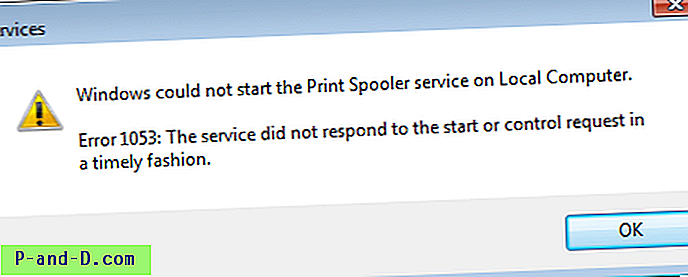Windows incluye varias combinaciones de teclas de acceso directo con el logotipo de Windows (WinKey) para iniciar programas. Si estas pulsaciones de teclas integradas de WinKey no funcionan en su sistema, es posible que se hayan bloqueado en el registro.
Los atajos de Winkey son ahorradores de tiempo real, y estos son algunos de los atajos populares de WinKey. Estos son algunos de los accesos directos de WinKey más utilizados.
| Atajo de la tecla del logotipo de Windows | Descripción |
| WinKey + E | Abre una ventana del explorador |
| WinKey + R | Abre el cuadro de diálogo Ejecutar |
| WinKey + L | Bloquea la computadora |
| WinKey + D | Muestra el escritorio (fondo) |
| WinKey + M | Minimiza todas las ventanas abiertas. |
| WinKey + 1 | Inicia el primer acceso directo de la barra de tareas anclada. Del mismo modo, puede usar 0, 1, 2 hasta 9. |
Existen muchos métodos abreviados de teclado de este tipo: los anteriores son algunos de los métodos abreviados más utilizados en nuestra vida cotidiana. También puede consultar la Lista completa de métodos abreviados de teclado en Windows.
Porque
Hay situaciones en las que sus accesos directos favoritos de Winkey no funcionan. Esto se debe a un par de razones.
- Configuración de registro de Map Scancode incorrecta que deshabilita WinKey.
- Una de las Políticas de grupo o la configuración del registro impide el uso de teclas de acceso rápido WinKey.
¿Cómo habilitar la WinKey?
Si algunos (no todos) de los atajos de WinKey funcionan en su sistema, siga estos pasos:
- Inicie el Editor del registro (
regedit.exe) y vaya a las siguientes ubicaciones:HKEY_CURRENT_USER \ SOFTWARE \ Microsoft \ Windows \ CurrentVersion \ Explorer \ Advanced HKEY_LOCAL_MACHINE \ SOFTWARE \ Microsoft \ Windows \ CurrentVersion \ Explorer \ Advanced

- Haga clic con el botón derecho en
DisabledHotkeyssi existe en cualquiera de las ubicaciones anteriores y elija Eliminar . - Salga del Editor del registro.
DisabledHotkeys valor de registro DisabledHotkeys se usa para deshabilitar ciertos accesos directos de WinKey. Si desea evitar que WinKey + E y WinKey + R abran Explorer y Run respectivamente, configure los datos de valor para DisabledHotkeys en ER . Si DisabledHotkeys está configurado en 12XE, bloquea la secuencia de acceso directo de WinKey: WinKey + 1, WinKey + 2, WinKey + X, WinKey + E.
¿Ninguno de los atajos de WinKey funciona?
Si ninguno de los accesos directos de WinKey funciona en el sistema, siga estos pasos:
- Inicie el Editor del registro (
regedit.exe) y vaya a la siguiente ubicación:HKEY_CURRENT_USER \ Software \ Microsoft \ Windows \ CurrentVersion \ Policies \ Explorer HKEY_LOCAL_MACHINE \ Software \ Microsoft \ Windows \ CurrentVersion \ Policies \ Explorer
- Elimine el valor denominado
NoWinKeyssi existe. Salga del Editor del registro.El valor de registro anterior, si existe, desactiva todas las teclas de acceso rápido de WinKey.
NoWinKeyscorresponde al objeto de directiva de grupo Desactivar teclas de acceso rápido de Windows + X ubicado en la siguiente rama del Editor de objetos de directiva de grupo (gpedit.msc)Plantillas administrativas \ Componentes de Windows \ Explorador de Windows
- Luego, vaya a la siguiente clave:
HKEY_LOCAL_MACHINE \ SYSTEM \ CurrentControlSet \ Control \ Keyboard Layout
- Haga clic con el botón derecho en el valor denominado
Scancode Mapy elija Eliminar.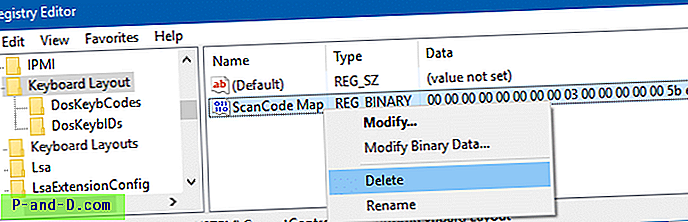
Por ejemplo, el valor de registro del Mapa de ScanCode, si se establece en lo siguiente, puede deshabilitar por completo la clave del Logotipo de Windows. Este valor no existe por defecto en una instalación estándar de Windows.
00, 00, 00, 00, 00, 00, 00, 00, 03, 00, 00, 00, 00, 00, 5B, E0, 00, 00, 5C, E0, 00, 00, 00, 00
- Salga del Editor del registro.
- Reinicie Windows para que el cambio surta efecto.
Descargue la corrección del registro para automatizar los pasos anteriores
Para automatizar los pasos anteriores, es decir, eliminar DisabledHotkeys y NoWinKeys y los valores de registro de ScanCode Map, puede usar el archivo .reg: winkey_enable_all.reg .
Esto es lo que contiene el archivo .reg:
Editor del Registro de Windows Versión 5.00; HABILITA WINKEY Y TODAS LAS COMBINACIONES DE WORTHUT SHORTCUT. ; https: //www.winhelponline.com/blog/ [HKEY_CURRENT_USER \ SOFTWARE \ Microsoft \ Windows \ CurrentVersion \ Explorer \ Advanced] "DisabledHotkeys" = - [HKEY_LOCAL_MACHINE \ SOFTWARE \ Microsoft \ Windows \ CurrentVersion \ Explorer \ Advanced] "DisabledHotkeys "= - [HKEY_CURRENT_USER \ Software \ Microsoft \ Windows \ CurrentVersion \ Policies \ Explorer]" NoWinkeys "= - [HKEY_LOCAL_MACHINE \ Software \ Microsoft \ Windows \ CurrentVersion \ Policies \ Explorer]" NoWinkeys "= - [HKEY_LOCAL_MACHINE \ SYSTEM \ CurrentControlSet \ Control \ Distribución del teclado] "Mapa de ScanCode" = -

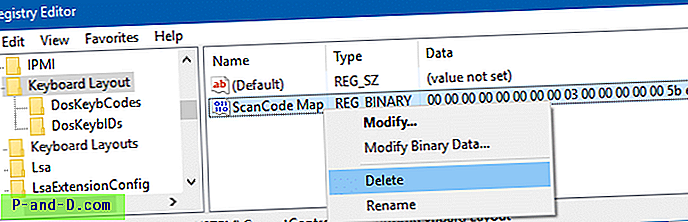

![Windows Defender: algunas configuraciones son administradas por su organización [Fix]](http://p-and-d.com/img/microsoft/127/windows-defender-some-settings-are-managed-your-organization.jpg)